Редактор шаблонов дорожной одежды
Редактор шаблонов дорожной одежды позволяет создавать типовые конструкции дорожной одежды и использовать их в проектах IndorCAD. При помощи шаблона можно задать конструкцию дорожной одежды сразу на всём поперечном профиле, например добавить несколько наборов слоёв дорожной одежды, присыпные обочины. Для этого достаточно применить выбранный шаблон к необходимому участку трассы.
Шаблоны могут быть созданы не только с нуля, но и на основе наборов слоёв, сохранённых в библиотеке моделей дорожной одежды, или конструкций, созданных в системе расчёта дорожных одежд IndorPavement.
Чтобы открыть редактор шаблонов, перейдите на вкладку Модель трассы > Поперечные профили > Шаблоны дорожной одежды и выберите в выпадающем меню пункт  Редактор шаблонов дорожной одежды.
Редактор шаблонов дорожной одежды.
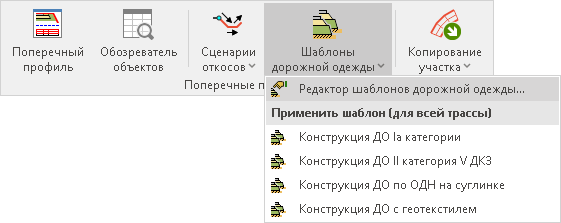
Работа в редакторе шаблонов
В левой части окна редактора располагается список шаблонов текущего проекта и панель инструментов для работы с шаблонами. Шаблоны в списке разделены на две группы: стандартные и пользовательские. Стандартные шаблоны являются предустановленными, их параметры заблокированы от изменений. Когда один из шаблонов выделен в списке, в разделе ниже отображаются его параметры. В правой части окна расположена область предварительного просмотра, где можно оценить результат применения того или иного шаблона к виртуальной или конкретной трассе проекта.
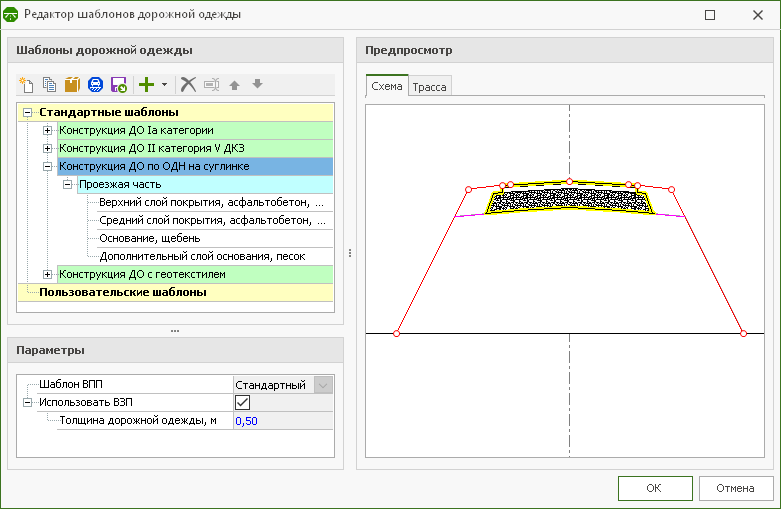
Создание нового шаблона
Для добавления шаблона нажмите кнопку  Создать новый шаблон. Переименуйте шаблон и настройте его параметры.
Создать новый шаблон. Переименуйте шаблон и настройте его параметры.
-
Шаблон ВПП. Чтобы при настройке элементов дорожной одежды были доступны необходимые точки привязки на проектной поверхности, выберите подходящий шаблон верха проектной поверхности.
-
Использование верха земляного полотна. Слои дорожной одежды могут строиться с выравниванием до линии верха земляного полотна. Чтобы учесть это в шаблоне дорожной одежды, включите опцию Использовать ВЗП и задайте толщину конструкции дорожной одежды.
Новый шаблон по умолчанию состоит из набора слоёв дорожной одежды с одним слоем. Чтобы задать в шаблоне полную конструкцию дорожной одежды, нажмите кнопку  Добавить в шаблон и выберите объект: набор слоёв, слой дорожной одежды, геосинтетику или присыпную обочину. Добавленный элемент отображается в составе шаблона. Параметры всех перечисленных объектов задаются и настраиваются точно так же, как и при их создании в редакторе дорожной одежды.
Добавить в шаблон и выберите объект: набор слоёв, слой дорожной одежды, геосинтетику или присыпную обочину. Добавленный элемент отображается в составе шаблона. Параметры всех перечисленных объектов задаются и настраиваются точно так же, как и при их создании в редакторе дорожной одежды.
Импорт данных из проекта IndorPavement
Для создания шаблона с конструкцией дорожной одежды, рассчитанной в системе IndorPavement, нажмите кнопку  Импортировать конструкции дорожной одежды из проекта IndorPavement. Выберите файл проекта IndorPavement с расширением PAV. В появившемся диалоговом окне укажите вариант (или несколько вариантов) конструкции для импорта.
Импортировать конструкции дорожной одежды из проекта IndorPavement. Выберите файл проекта IndorPavement с расширением PAV. В появившемся диалоговом окне укажите вариант (или несколько вариантов) конструкции для импорта.
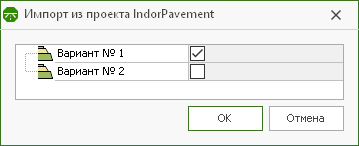
После импорта в редакторе появляется новый шаблон для каждого выбранного варианта. Из проекта IndorPavement в шаблон копируется количество слоёв дорожной одежды, их толщина и материал. В качестве точек привязки набора слоёв по умолчанию выступают проектные кромки. При необходимости измените точки привязки и скорректируйте параметры слоёв дорожной одежды.
Материалы, использованные в конструкции, автоматически добавляются в библиотеку материалов дорожной одежды проекта IndorCAD.
Импорт данных из библиотеки моделей дорожной одежды
Чтобы создать шаблон на основе наборов слоёв, сохранённых в библиотеке моделей дорожной одежды системы IndorCAD, нажмите кнопку  Импортировать наборы слоёв из файла библиотеки моделей дорожной одежды. Выберите файл библиотеки с расширением CML. В диалоговом окне в списке объектов отметьте набор слоёв (или несколько наборов) для добавления в новый шаблон.
Импортировать наборы слоёв из файла библиотеки моделей дорожной одежды. Выберите файл библиотеки с расширением CML. В диалоговом окне в списке объектов отметьте набор слоёв (или несколько наборов) для добавления в новый шаблон.
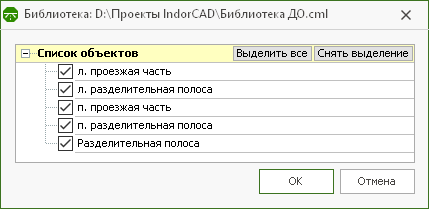
Если при импорте отмечено несколько объектов, все они добавляются в один шаблон дорожной одежды. Все параметры объектов соответствуют сохранённым в библиотеке.
Сохранение конструкции из редактора дорожной одежды
Конструкцию, заданную вручную в редакторе дорожной одежды, можно сохранить в шаблон для дальнейшего использования. В шаблон сохраняются наборы слоёв дорожной одежды и присыпные обочины.
Выделите объекты для сохранения в списке редактора дорожной одежды. Напомним, что выделить несколько объектов, расположенных в списке подряд, можно, зажав клавишу Shift. Чтобы добавить объекты к выделению, щёлкните их с зажатой клавишей Ctrl. В контекстном меню выберите Создать шаблон дорожной одежды. После этого в редакторе шаблонов дорожной одежды появляется новый пользовательский шаблон.
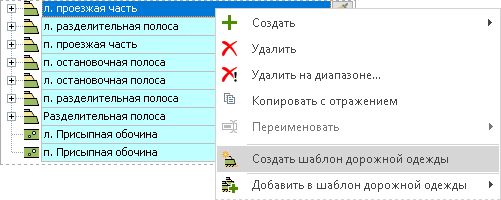
Если в редакторе уже есть пользовательские шаблоны, их можно дополнить объектами поперечного профиля. Для этого в контекстном меню выберите вариант Добавить в шаблон дорожной одежды и далее название шаблона.
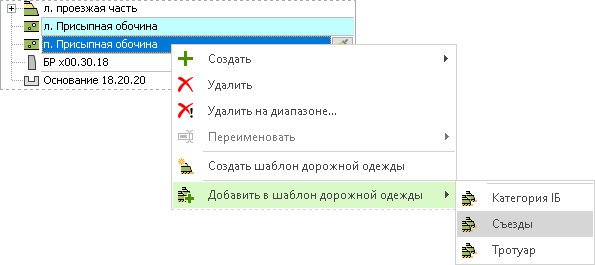
Операции с шаблонами
При работе с шаблонами доступны стандартные операции, расположенные на панели инструментов редактора и в контекстном меню шаблона.
-
Копировать. Позволяет создать новый шаблон на основе уже добавленного в редактор. Например, при необходимости изменить один из стандартных шаблонов выделите его в списке и нажмите кнопку
 Создать копию шаблона.
Создать копию шаблона. -
Удалить. Позволяет удалить шаблон из редактора. Если удалить шаблон, который используется на трассах проекта, шаблон на поперечных профилях будет расформирован. Перед удалением шаблона в таком случае появляется соответствующее предупреждение.
-
Переименовать. Позволяет изменить название шаблона. Также переименование доступно при нажатии клавиши F2.
-
Переместить выше/ниже. Используется для изменения позиции шаблона в списке.
Применение шаблона к трассе и работа с шаблонами на поперечнике
Шаблон дорожной одежды может быть применён ко всей трассе или только к выделенному участку. Чтобы применить шаблон ко всей трассе, сделайте трассу активной и затем нажмите кнопку Модель трассы > Поперечный профиль >  Шаблоны дорожной одежды. В выпадающем списке выберите подходящий шаблон. Чтобы применить шаблон только к некоторому участку трассы, предварительно выделите его.
Шаблоны дорожной одежды. В выпадающем списке выберите подходящий шаблон. Чтобы применить шаблон только к некоторому участку трассы, предварительно выделите его.
Также применить шаблон можно непосредственно в окне поперечного профиля. В редакторе дорожной одежды нажмите кнопку Создать > Шаблоны дорожной одежды и выберите нужный шаблон.
Объекты дорожной одежды, построенные по шаблону, недоступны для редактирования на поперечном профиле.
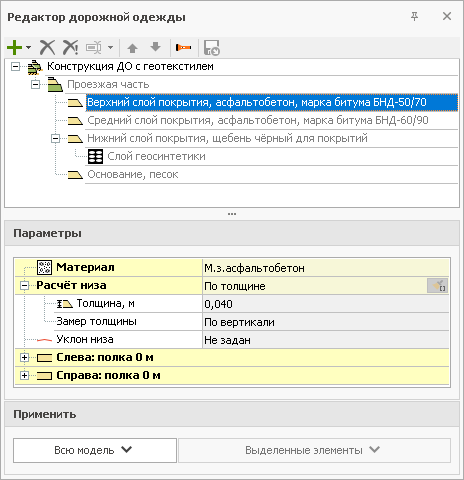
Внести изменения в конструкцию дорожной одежды, заданную шаблоном, можно несколькими способами.
-
В редакторе шаблонов дорожной одежды. Скорректируйте параметры шаблона в редакторе. На всех поперечных профилях, где используется данный шаблон, объекты перестроятся в соответствии с шаблоном.
-
В редакторе дорожной одежды на поперечном профиле. Чтобы внести локальные изменения в конструкцию дорожной одежды на отдельных поперечных профилях и отредактировать элементы дорожной одежды вручную, расформируйте шаблон. Для этого выделите шаблон в редакторе поперечных профилей и выберите в контекстном меню пункт
 Расформировать шаблон. Все элементы шаблона при этом остаются на поперечном профиле и их можно редактировать без ограничений.
Расформировать шаблон. Все элементы шаблона при этом остаются на поперечном профиле и их можно редактировать без ограничений.Чтобы вручную корректировать объекты шаблона дорожной одежды на участке трассы, выберите в контекстном меню вариант
 Расформировать шаблон на диапазоне. В появившемся диалоговом окне укажите диапазон поперечных профилей.
Расформировать шаблон на диапазоне. В появившемся диалоговом окне укажите диапазон поперечных профилей.
При необходимости использовать на поперечниках трассы другой шаблон воспользуйтесь возможностью  Заменить шаблон на диапазоне в контекстном меню. В диалоговом окне выберите новый шаблон дорожной одежды и укажите диапазон поперечных профилей, на котором необходимо произвести замену.
Заменить шаблон на диапазоне в контекстном меню. В диалоговом окне выберите новый шаблон дорожной одежды и укажите диапазон поперечных профилей, на котором необходимо произвести замену.